在python中,使用opencv庫(kù)可以讀取和顯示圖像。具體步驟如下:1. 安裝opencv:使用命令pip install opencv-python。2. 讀取圖像:使用cv2.imread(‘path_to_your_image.jpg’)。3. 顯示圖像:使用cv2.imshow(‘image’, image),然后用cv2.waitkey(0)等待用戶輸入,cv2.destroyallwindows()關(guān)閉窗口。
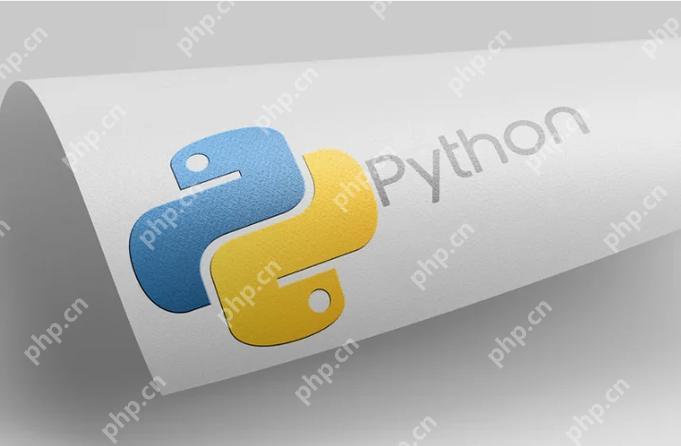
Python中怎樣讀取和顯示圖像?這是一個(gè)非常實(shí)用的問(wèn)題,尤其是對(duì)于那些剛開(kāi)始學(xué)習(xí)計(jì)算機(jī)視覺(jué)或圖像處理的朋友們。讓我們深入探討一下如何利用Python來(lái)實(shí)現(xiàn)這個(gè)功能。
Python中讀取和顯示圖像主要依賴于幾個(gè)強(qiáng)大的庫(kù),比如OpenCV和pillow(PIL)。我個(gè)人偏好使用OpenCV,因?yàn)樗粌H功能強(qiáng)大,而且在圖像處理領(lǐng)域非常流行。讓我們來(lái)看看如何使用OpenCV來(lái)讀取和顯示圖像。
首先,我們需要安裝OpenCV。如果你還沒(méi)有安裝,可以通過(guò)pip來(lái)安裝:
立即學(xué)習(xí)“Python免費(fèi)學(xué)習(xí)筆記(深入)”;
pip install opencv-python
安裝好之后,我們可以開(kāi)始寫(xiě)代碼了。以下是一個(gè)簡(jiǎn)單的例子,展示如何讀取一張圖片并顯示出來(lái):
import cv2 # 讀取圖像 image = cv2.imread('path_to_your_image.jpg') # 檢查圖像是否成功讀取 if image is None: print('無(wú)法讀取圖像,請(qǐng)檢查文件路徑是否正確') else: # 顯示圖像 cv2.imshow('Image', image) # 等待用戶按下任意鍵,然后關(guān)閉窗口 cv2.waitKey(0) # 關(guān)閉所有窗口 cv2.destroyAllwindows()
這個(gè)代碼片段非常簡(jiǎn)單,但它展示了如何使用OpenCV讀取和顯示圖像。cv2.imread函數(shù)用于讀取圖像,cv2.imshow用于顯示圖像,cv2.waitKey(0)讓窗口保持打開(kāi),直到用戶按下任意鍵,cv2.destroyAllWindows()則關(guān)閉所有窗口。
在實(shí)際操作中,你可能會(huì)遇到一些問(wèn)題,比如圖像無(wú)法讀取或顯示。這通常是因?yàn)槲募窂藉e(cuò)誤,或者圖像格式不被支持。確保你的圖像文件路徑正確,并且是OpenCV支持的格式(如JPEG、PNG等)。
如果你想進(jìn)一步處理圖像,比如調(diào)整大小、裁剪或者應(yīng)用濾鏡,OpenCV提供了豐富的函數(shù)。例如,調(diào)整圖像大小可以使用cv2.resize函數(shù):
# 調(diào)整圖像大小 resized_image = cv2.resize(image, (300, 300)) cv2.imshow('Resized Image', resized_image) cv2.waitKey(0) cv2.destroyAllWindows()
這只是一個(gè)簡(jiǎn)單的例子,但它展示了OpenCV的強(qiáng)大功能。你可以根據(jù)需要進(jìn)行更多的圖像處理操作。
在使用OpenCV時(shí),有幾個(gè)需要注意的點(diǎn):
- 顏色通道順序:OpenCV默認(rèn)使用BGR顏色空間,而大多數(shù)其他庫(kù)(如Pillow)使用RGB。如果你需要在不同庫(kù)之間轉(zhuǎn)換圖像,記得調(diào)整顏色通道順序。
- 性能優(yōu)化:對(duì)于大型圖像處理任務(wù),考慮使用多線程或GPU加速。OpenCV本身就支持CUDA加速,可以顯著提高處理速度。
- 錯(cuò)誤處理:總是檢查圖像是否成功讀取,并提供合適的錯(cuò)誤信息,這樣可以幫助你快速定位問(wèn)題。
總的來(lái)說(shuō),使用Python和OpenCV讀取和顯示圖像非常簡(jiǎn)單,但要充分利用其功能,需要對(duì)圖像處理有一定的了解。希望這個(gè)分享能幫助你更好地開(kāi)始你的圖像處理之旅!
.jpg)
















.png)
